Sony微单拍出来的照片其实不怎么用P,特别是光线好的时候。和单反的原图不一样,微单一般已经把色调自动调整过了。比如说我这次P的这张照片。但是滤镜还是可以改变照片的风格,让它看起来更好一些。下面来介绍我的御用P图软件:Snapseed。
我最常用的功能是“曲线”(图二)。Snapseed有很多预设的曲线,也就是我们俗称的滤镜(图三)。但是你也可以直接创建自己的滤镜,只要单击创建“点”再上下拖动曲线就可以了,上是增加、下是减少,左边是阴影、右边是高光。最开始要自己探索一下,熟悉之后可以很快地挑出自己想要的效果。一共有五种曲线(图四),这张照片我增加了对比度(只有亮的部分调亮了),在阴影部分增加了红色(最左侧拖到上面一点,再在旁边创建一个点往下拉-中段不要增加红色)。
曲线功能其实多玩一玩很快就能上手。一般我P这样一张照片大概是半分钟。真正费时间的是脸部比较大的照片,要一个一个P掉痘印真的很烦,Snapseed里的修复功能有时候很bug。另外Snapseed里很好用的一个功能是可以选择“样式”-“上次修改”,所以一个场景的照片,如果光线没有很大的差别可以批量处理,再微调就可以了。样式也可以储存,常用的就不需要自己再调了。
我比较常用的曲线是褪色(但是预设里面的太夸张了,我都自己拽),一般日式风格都是这样处理。只要把RGB最左侧往上拽,再在右边加一个点柔和一下曲线就可以了(和上面调红色是一样的)。还有一个常用的是阴影增加红色,高光增加蓝色,也可以在Lightroom的分离色调实现。
希望我解释清楚了😂大家看图自己体会吧……
另外这张图我还把色温+3了,让光线更像夕阳一点。导出之后用Photoshop Fix拉近P了一些痘痘(顺便瘦了个脸哈哈哈😄)⚠️上篇文章提到过Snapseed的修复功能不能把图片放到很大,像这种人物比较小的照片很难在Snapseed里P脸部瑕疵。我一般就是先用Snapseed调好色调,再用Photoshop处理人物。


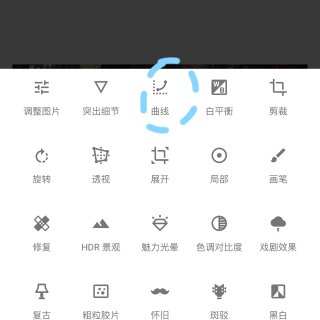

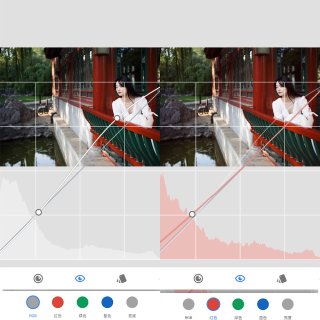




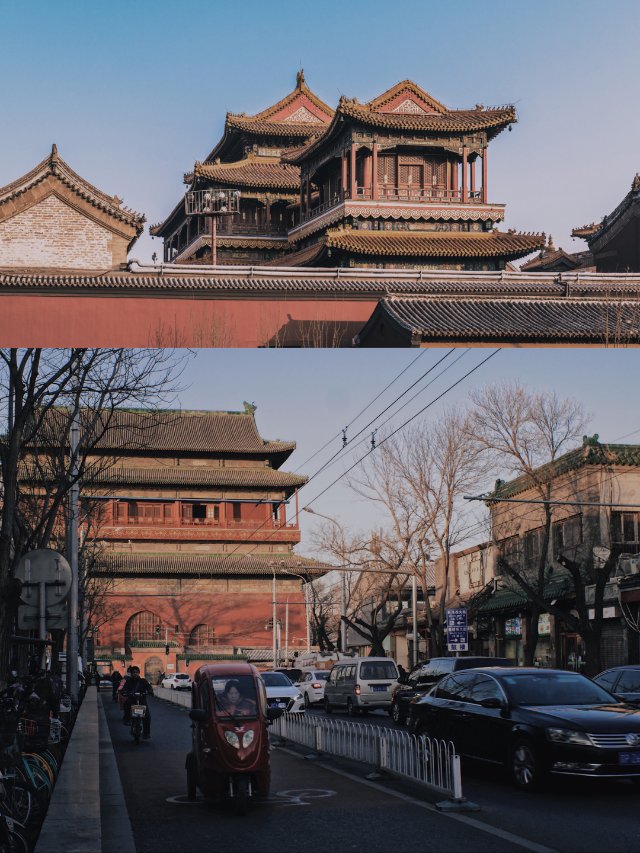











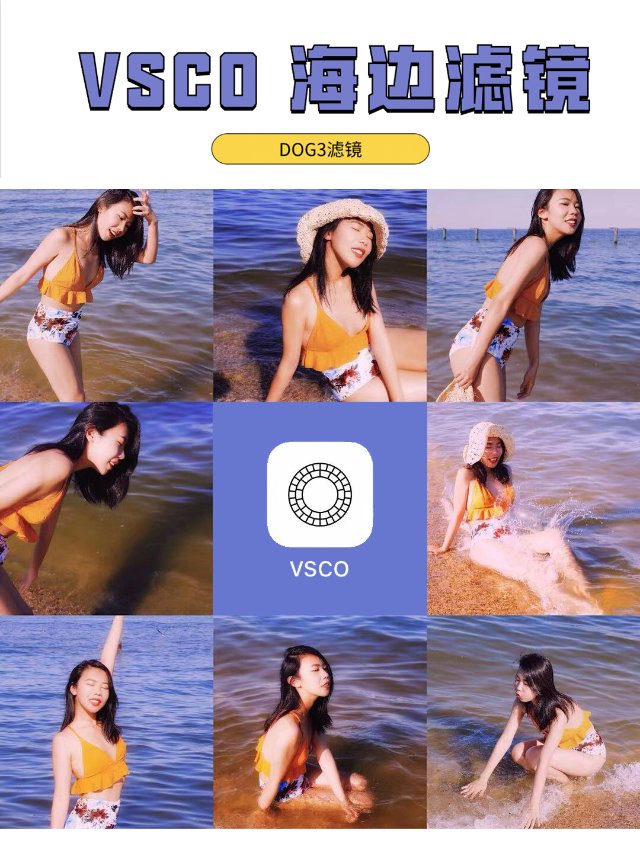



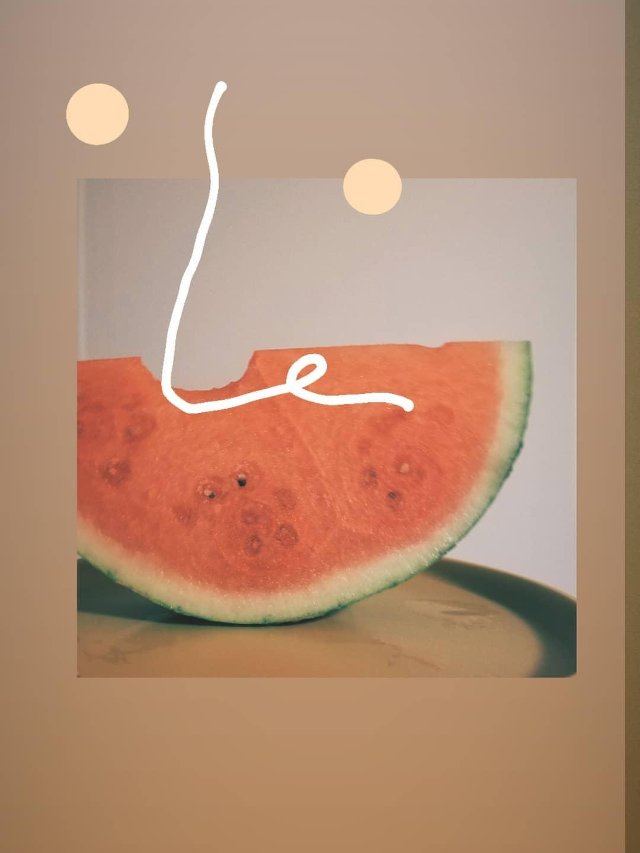




















最新评论 4
:本来拍的就好看呀👍
:好棒
:原图就很美!
:是的,微单拍出来就是不太用调~